यहां कुछ महत्वपूर्ण iPhone सुरक्षा विशेषताएं दी गई हैं जिन्हें आपको जानना चाहिए और आवश्यकता पड़ने पर उनका उपयोग करना चाहिए।
आपातकालीन एसओएस (आपातकालीन कॉल)
अगर आप किसी खतरे में हैं या कोई मेडिकल इमरजेंसी है, तो आपका iPhone आपकी लोकेशन के आधार पर आपातकालीन सेवाओं को अपने आप कॉल कर सकता है। यह सुविधा विदेश यात्रा के दौरान भी काम कर सकती है।
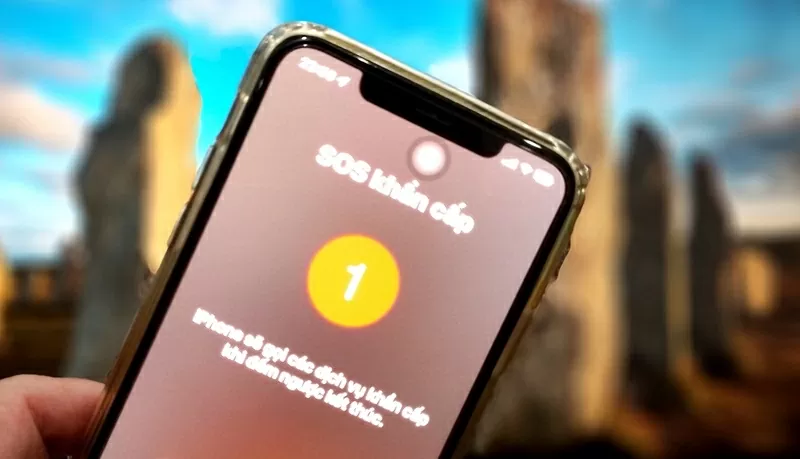 |
| आपातकालीन एसओएस - आपातकालीन कॉलिंग iPhone पर उपलब्ध सुरक्षा सुविधाओं में से एक है |
उदाहरण के लिए, अमेरिका में आप 911 पर कॉल करेंगे, ब्रिटेन में 999 पर और यूरोप में 112 पर। वियतनाम में, आपातकालीन नंबर इस प्रकार हैं: 111 (बाल संरक्षण के लिए राष्ट्रीय हेल्पलाइन); 112 (मदद और खोज एवं बचाव के लिए अनुरोध); 113 (रैपिड रिस्पांस पुलिस को कॉल करें); 114 (अग्निशमन विभाग को कॉल करें); 115 (एम्बुलेंस को कॉल करें)। आपको हर देश के आपातकालीन नंबर याद रखने की ज़रूरत नहीं है, बस इस सुविधा को सक्रिय करें।
आप दो तरीकों में से किसी एक से स्वचालित आपातकालीन कॉल सेट कर सकते हैं: पावर बटन और वॉल्यूम बटन को एक साथ दबाए रखें या पावर बटन को लगातार 5 बार दबाएं।
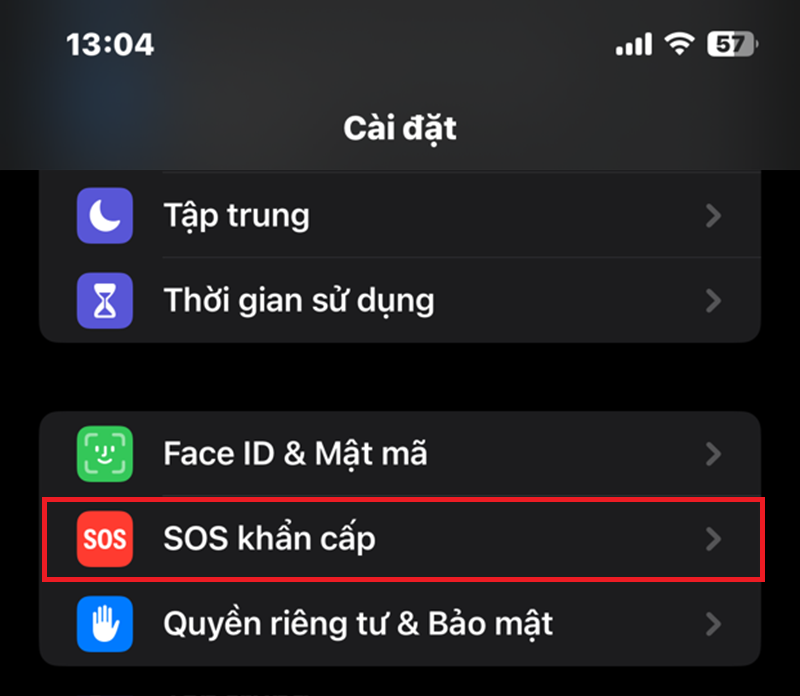 |
| आपातकालीन एसओएस |
आप इसे कॉल करने के लिए बस स्वाइप करने पर भी सेट कर सकते हैं, जिससे गलती से एक्टिवेशन से बचा जा सके। कस्टमाइज़ करने के लिए सेटिंग्स > इमरजेंसी एसओएस पर जाएँ।
नोट: जब आपातकालीन कॉल स्क्रीन सक्रिय हो जाती है, तो iPhone फेस आईडी को अक्षम कर देगा, जिससे आपको डिवाइस को अनलॉक करने के लिए पासकोड का उपयोग करने के लिए मजबूर होना पड़ेगा।
आपातकालीन SOS सुविधा सेलुलर, वाई-फ़ाई और, iPhone 14 से शुरू होकर, सैटेलाइट के ज़रिए भी काम करती है, अगर आपके पास कनेक्शन नहीं है। आप आपातकालीन संपर्क भी जोड़ सकते हैं, और इस सुविधा का इस्तेमाल करने पर उन्हें एक टेक्स्ट संदेश मिलेगा।
मेडिकल आईडी (मेडिकल रिकॉर्ड)
यदि आपके साथ कोई दुर्घटना होती है तो मेडिकल आईडी बचाव कर्मियों के लिए महत्वपूर्ण चिकित्सा जानकारी और आपातकालीन संपर्क प्रदर्शित करेगी, जिसमें शामिल हैं: नाम, आयु, रक्त प्रकार, एलर्जी, चिकित्सा स्थिति, वर्तमान दवाएं, वजन, ऊंचाई, भाषाएं और यहां तक कि एक प्रोफ़ाइल चित्र भी।
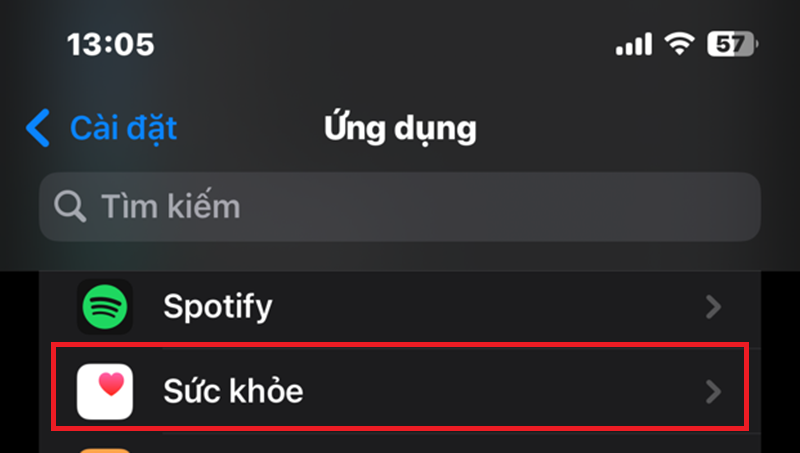 |
| मेडिकल आईडी (मेडिकल रिकॉर्ड) |
सेटअप कैसे करें: हेल्थ ऐप > प्रोफ़ाइल फ़ोटो > मेडिकल रिकॉर्ड पर जाएं। या आप सेटिंग > हेल्थ ऐप > प्रत्येक आइटम के लिए जानकारी भरें खोल सकते हैं।
जब आप बेहोश हों, तो अन्य लोग भी लॉक स्क्रीन से इस जानकारी तक पहुँच सकते हैं: ऊपर स्वाइप करें > इमरजेंसी > मेडिकल रिकॉर्ड्स (नीचे बाएँ कोने में) चुनें। या इंटरफ़ेस में प्रवेश करने के लिए ऊपर बताए गए आपातकालीन कॉल एक्शन का उपयोग करें।
दुर्घटना का पता लगाना
आईफोन 14 सीरीज के बाद से, डिवाइस जाइरोस्कोप और एक्सेलेरोमीटर सेंसर की बदौलत गंभीर यातायात दुर्घटनाओं का पता लगा सकता है।
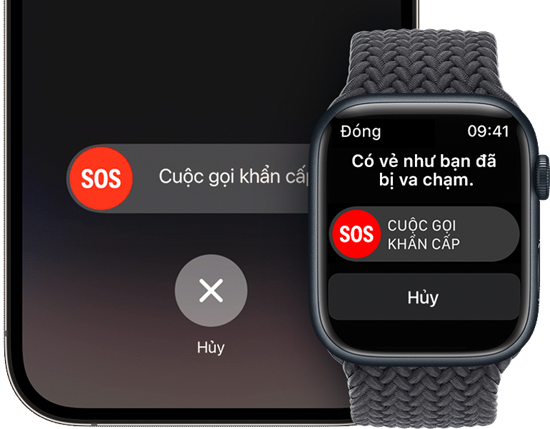 |
| दुर्घटना का पता लगाना |
अगर किसी दुर्घटना का पता चलता है, तो आपका iPhone अलार्म बजाएगा और आपातकालीन सेवाओं को कॉल करने से पहले उल्टी गिनती शुरू कर देगा। अगर कोई दुर्घटना नहीं हुई है, तो आप रद्द कर सकते हैं।
क्रैश डिटेक्शन डिफ़ॉल्ट रूप से चालू है, लेकिन आप इसे यहां भी जांच सकते हैं: सेटिंग्स > आपातकालीन एसओएस > गंभीर क्रैश के बाद कॉल करें ।
स्थान साझा करना
फाइंड माई ऐप आईफोन उपयोगकर्ताओं को अपने स्थान को विश्वसनीय मित्रों या परिवार के साथ साझा करने की सुविधा देता है, जिससे उन्हें अकेले कहीं जाते समय मानसिक शांति मिलती है।
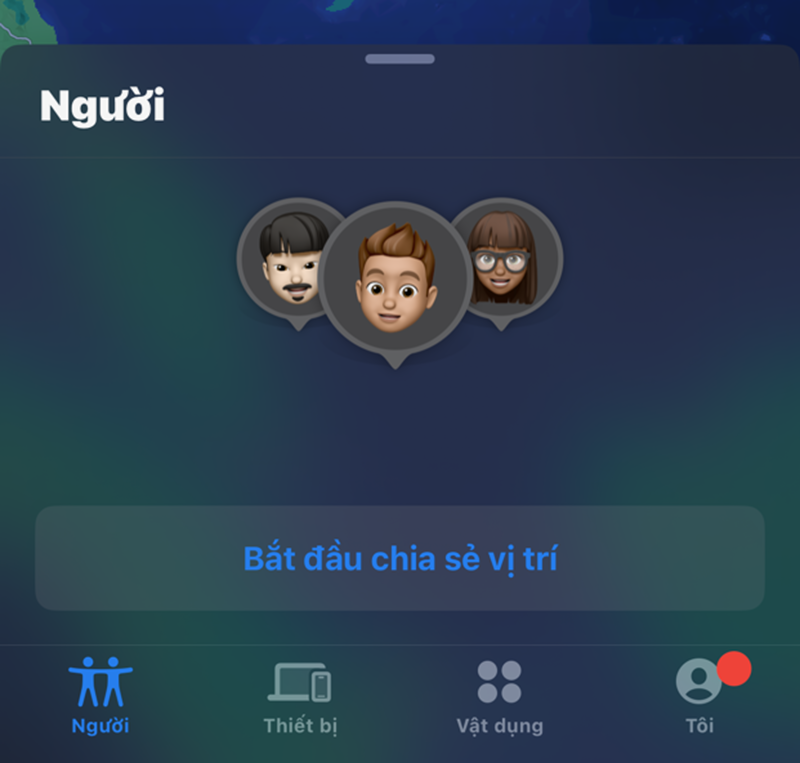 |
| स्थान साझा करना |
आप अपना स्थान 1 घंटे, 1 दिन या अनिश्चित काल के लिए साझा कर सकते हैं।
इस्तेमाल कैसे करें: Find My ऐप > People टैब > लोकेशन शेयर करना शुरू करें > किसी संपर्क को चुनने के लिए + चिह्न पर टैप करें। या Messages या Contacts ऐप से शेयर करें।
आप यह भी प्रबंधित कर सकते हैं कि आपका स्थान कौन देखेगा: सेटिंग्स > गोपनीयता और सुरक्षा > स्थान सेवाएँ > मेरा स्थान साझा करें.
चेक इन (सुरक्षा सूचना)
यदि आप लगातार अपना स्थान साझा नहीं करना चाहते हैं, तो चेक इन सही समाधान है जब: रात में टहलना हो, राइड-हेलिंग सेवाओं का उपयोग करना हो या बाहर व्यायाम करना हो।
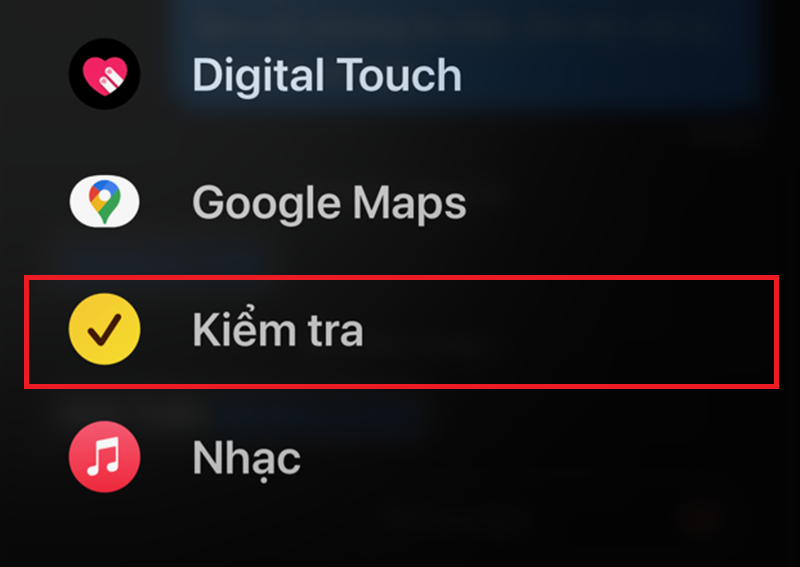 |
| चेक इन (सुरक्षा सूचना) |
यह सुविधा आपके प्रियजनों को आपके गंतव्य, अनुमानित समय के बारे में सूचित करेगी, तथा यदि आप नहीं पहुंचते हैं या प्रतिक्रिया नहीं देते हैं तो आपको सचेत करेगी।
इसमें 3 मोड हैं: रूट द्वारा, टाइमर द्वारा और वर्कआउट द्वारा (एप्पल वॉच)।
यदि आप समय पर नहीं पहुंचते हैं या जवाब नहीं देते हैं, तो प्राप्तकर्ता को ये जानकारी दिखाई देगी: प्रस्थान स्थान, अंतिम स्थान, लिया गया मार्ग, पिछली बार iPhone कब अनलॉक किया गया था या Apple Watch कब निकाली गई थी, बैटरी स्तर और कनेक्शन स्थिति।
उपयोग कैसे करें: संदेश खोलें > व्यक्ति चुनें > + दबाएँ > चेक इन चुनें। सेटिंग्स को अनुकूलित करने के लिए जारी रखें दबाएँ।
सुरक्षा जांच
यह सुविधा iPhone उपयोगकर्ताओं को उनकी गोपनीयता की व्यापक समीक्षा करने में मदद करेगी, तथा यह दिखाएगी: आपका स्थान कौन देख रहा है, कौन से अनुप्रयोगों के पास फोटो, नोट्स, कैलेंडर, घरेलू उपकरणों तक पहुंच है,...
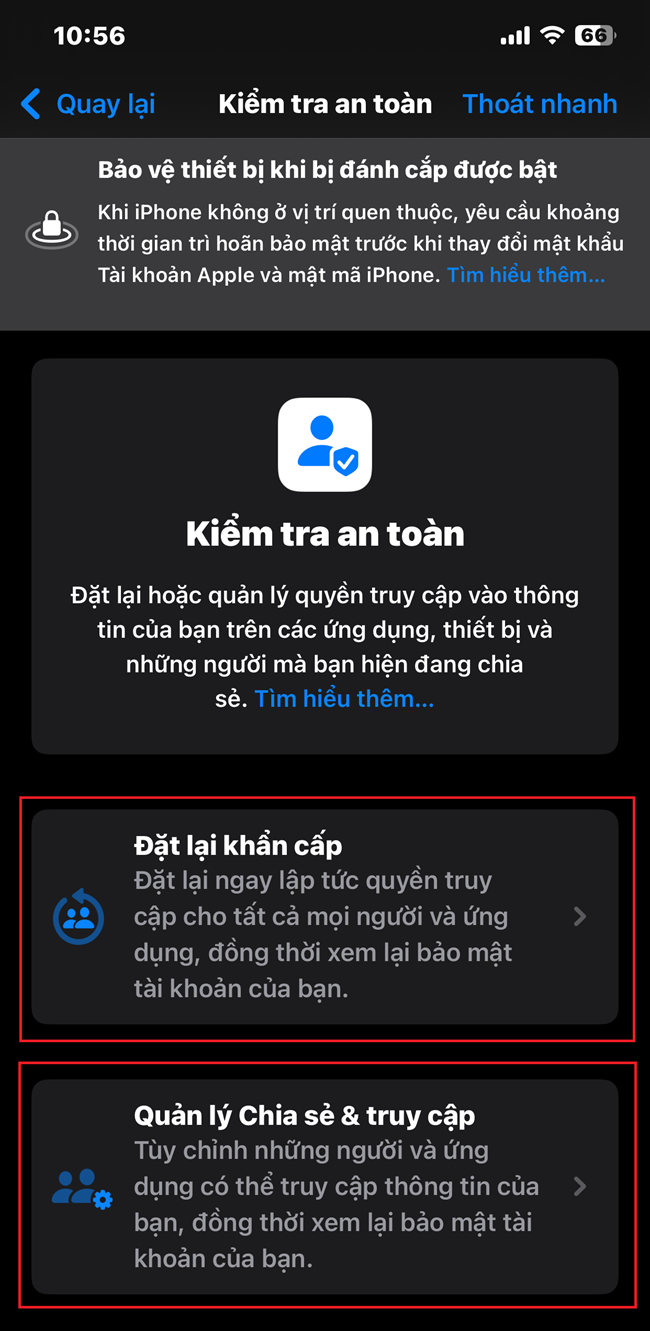 |
| सुरक्षा जांच |
कैसे एक्सेस करें: सेटिंग्स > गोपनीयता और सुरक्षा > सुरक्षा जांच पर जाएं।
दो विकल्प हैं:
आपातकालीन रीसेट: सभी पहुंच और साझाकरण हटाएं.
पहुँच प्रबंधित करें: iPhone उपयोगकर्ताओं द्वारा लोगों या ऐप्स के साथ साझा की गई प्रत्येक अनुमति की सावधानीपूर्वक समीक्षा करें.
यह बहुत उपयोगी है यदि आपको किसी ऐसे व्यक्ति के साथ संचार को सुरक्षित रूप से समाप्त करने की आवश्यकता है जो आपको ट्रैक या नियंत्रित कर रहा है।
स्रोत: https://baoquocte.vn/6-tinh-nang-an-toan-giup-nguoi-dung-iphone-thoat-hiem-khan-cap-314071.html


![[फोटो] दुनिया भर में मिड-ऑटम फेस्टिवल की रात सुपर हार्वेस्ट मून चमक रहा है](https://vphoto.vietnam.vn/thumb/1200x675/vietnam/resource/IMAGE/2025/10/07/1759816565798_1759814567021-jpg.webp)






























































































टिप्पणी (0)